Moteur de règles et segmentation produits
Règles Iziflux
Afin de découvrir le moteur de règle d’Iziflux, rendez-vous dans votre back-office puis dans le menu « Mes règles ». Ensuite cliquez sur « Ajouter une règle ». Vous aurez alors le choix entre ajouter une règle simple, une règle avancée ou bien un groupe de règles. Dans ce menu, vous pourrez également apercevoir toutes les règles mises en place jusque-là.

Etape 1 :
Dans un premier temps, vous devez simplement renseigner comme vous le faites d’habitude, les paramètres de la règle.
Pour cela, les actions sont simples, sélectionnez les produits concernés, puis saisissez le nom et la description de la règle et enfin sélectionnez le groupe ainsi que le type « Optimiser ».
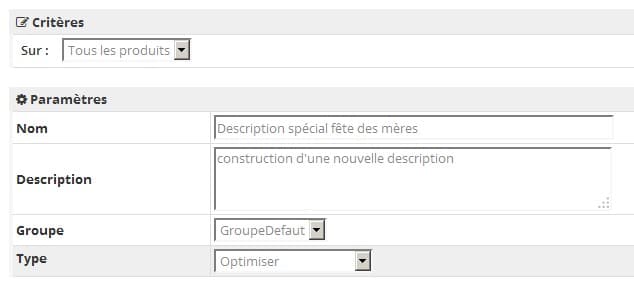

Etape 2 :
Vous devez renseigner la zone « Champ où va s’appliquer la règle ». En d’autres termes, vous choisissez la colonne dans laquelle sera stockée le résultat de la règle, rien de plus.
Etape 3 :
Il est maintenant temps de renseigner l’action de la règle. C’est ici que toute la nouveauté de l’outil prend son sens. Cela va vous permettre de gérer vos règles encore plus facilement qu’avant. En effet, vous pouvez maintenant utiliser un système de « Glisser-déposer » ou « drag and drop » pour réaliser l’action.
En ce sens, prenez le bloc « Choisir une action » et déposez-le dans la zone centrale comme affiché ci-dessous.
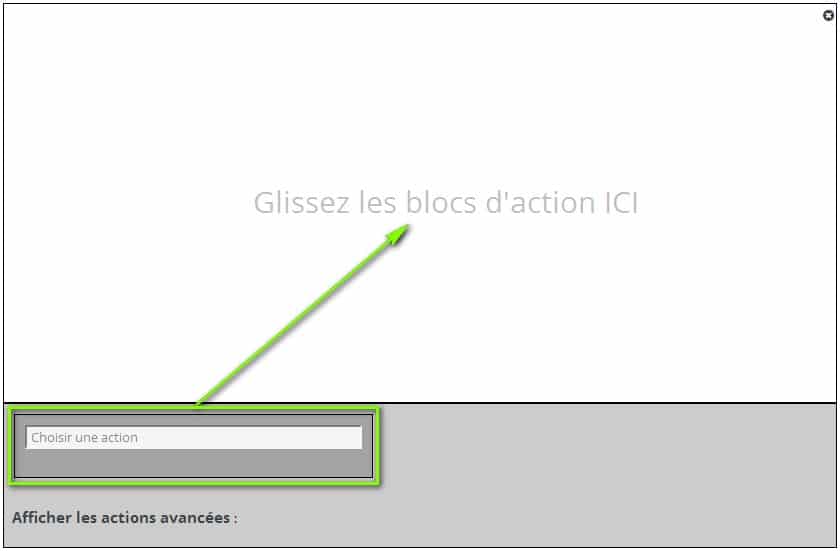
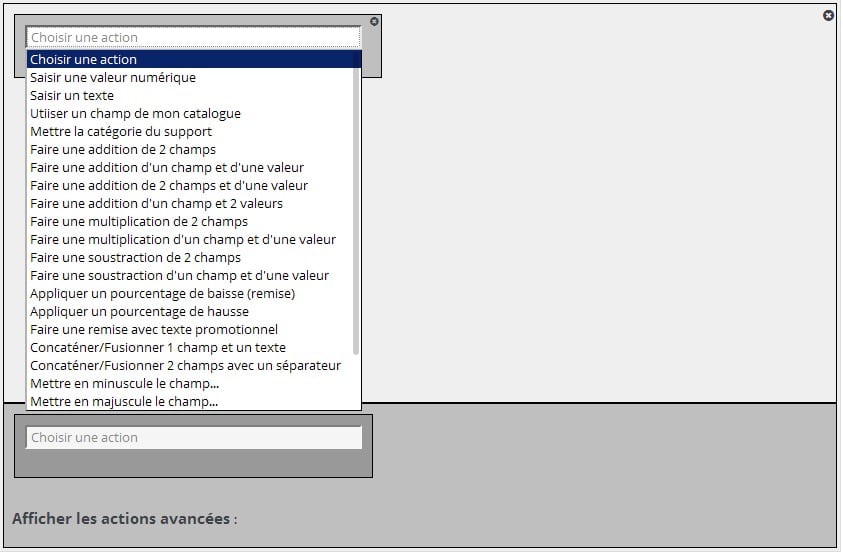
Vous pouvez maintenant choisir une des actions possibles parmi la liste des 22 actions prédéfinies. La suite est très simple, vous vous laissez guider afin de clairement paramétrer votre nouvelle règle.
Vous trouverez ci-dessous les différentes actions automatiques possibles via la mise en place de règles Iziflux.
Prenons un exemple. Nous souhaitons concaténer (ou fusionner) un champ et un texte. La procédure à suivre est très simple. Ici nous sélectionnons le champ « Description » et nous saisissons le texte » Le cadeau parfait pour la fête des Mères ! »
N’oubliez pas ensuite de sélectionner au moins un partenaire pour lequel la règle s’appliquera.
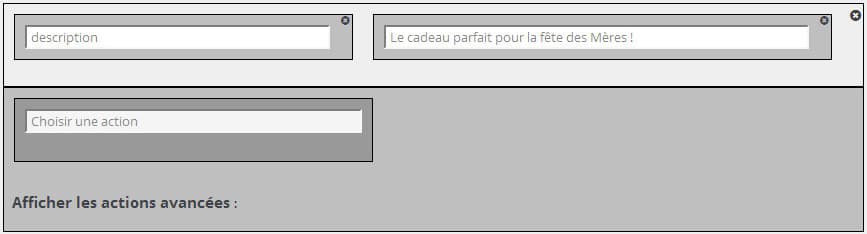
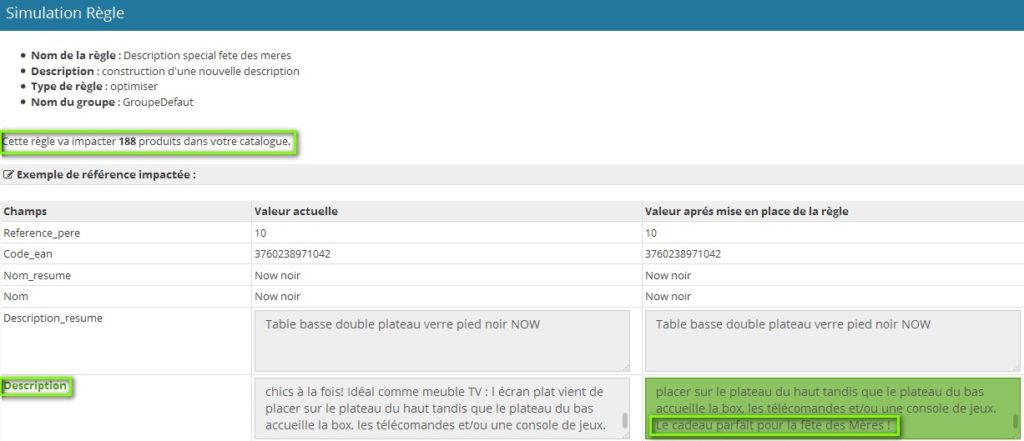
Etape 4 :
Vous pouvez ensuite réaliser la simulation de l’action de la règle. Ceci est encore une grande nouveauté Iziflux. En effet, vous allez pouvoir avoir un aperçu de l’action de votre règle. Pour cela, il vous suffit de cliquer sur le bouton « Simuler » et de constater le résultat de la règle créée (comme vous pouvez le voir dans l’encadré vert de la copie d’écran ci-dessous).
Ce simulateur vous informe du nombre d’article qui seront impactés par la règle et met en valeur le champ concerné. Vous trouverez dans la colonne de droite un exemple d’article modifié par la règle. La zone de modification est matérialisée avec un fond de couleur verte.
Etape 5 :
La dernière étape ne consiste qu’à enregistrer votre règle ! Etape à ne surtout pas oublier si vous souhaitez faire appliquer votre règle. Sinon elle ne sera pas prise en compte.
Toute l’équipe du support client Iziflux ainsi que l’équipe de chargés de clientèle espèrent que vous apprécierez cette nouvelle innovation de notre équipe R&D et se tient à votre disposition pour vous aider à prendre en main cette fonctionnalité!
Démarrez votre essai gratuit
Profitez dès maintenant d'un essai gratuit et sans engagement durant 30 jours afin de tester notre solution !
100% compatible


